|
|
工作中,经常我们会得到一些excel表格,存放着格式相同的一些数据。如果我们想要对这些数据进行数据分析,因为数据分布在多个excel文件或者多个sheet,分析起来比较困难,此时我们就需要将它们合并到一个excel文件或者合并到数据库来进行分析处理。
示例
如图,我们需要将4个excel文件的数据合并到一个。
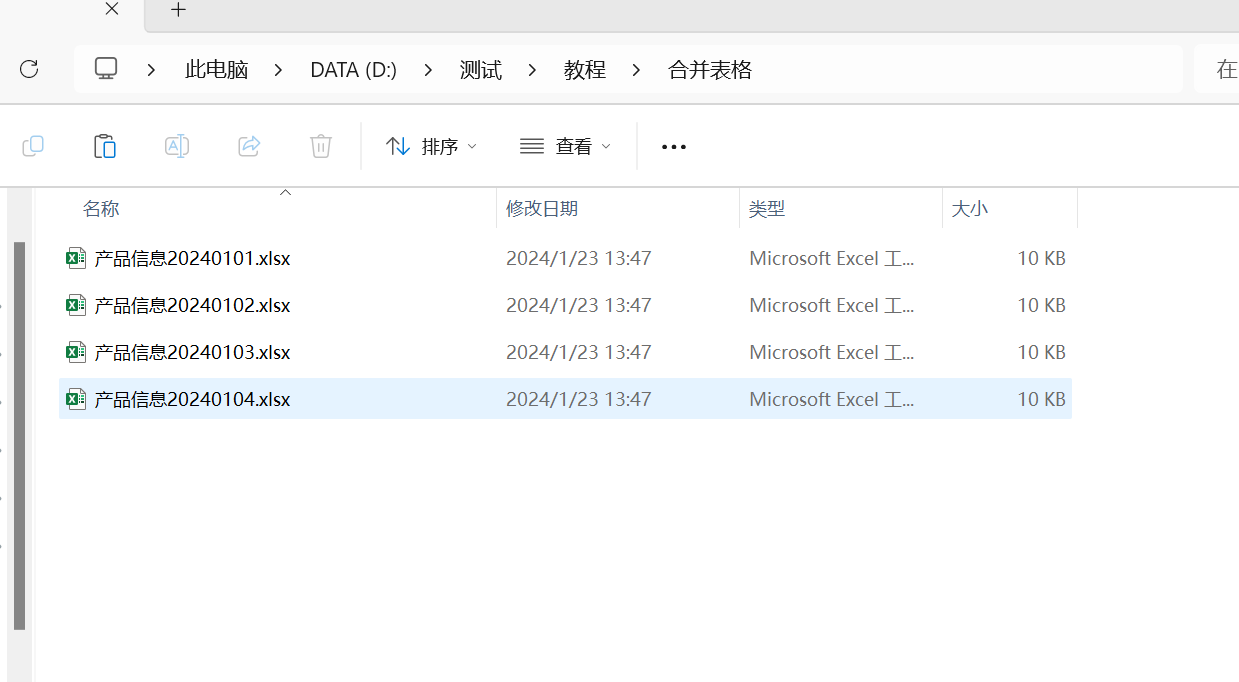 [backcolor=rgba(0, 0, 0, 0.1)]
[backcolor=rgba(0, 0, 0, 0.1)] [backcolor=rgba(0, 0, 0, 0.1)]
[backcolor=rgba(0, 0, 0, 0.1)]
在这里插入图片描述
文件的表头都是相同的,只是数据不同而已,即使表头各不相同,你也可以选择忽略或者新增不同的列
使用ExcelToDatabase工具
选择要合并的文件,目标表选择手动指定,并输入表名或者选择一个数据库已经存在的表即可
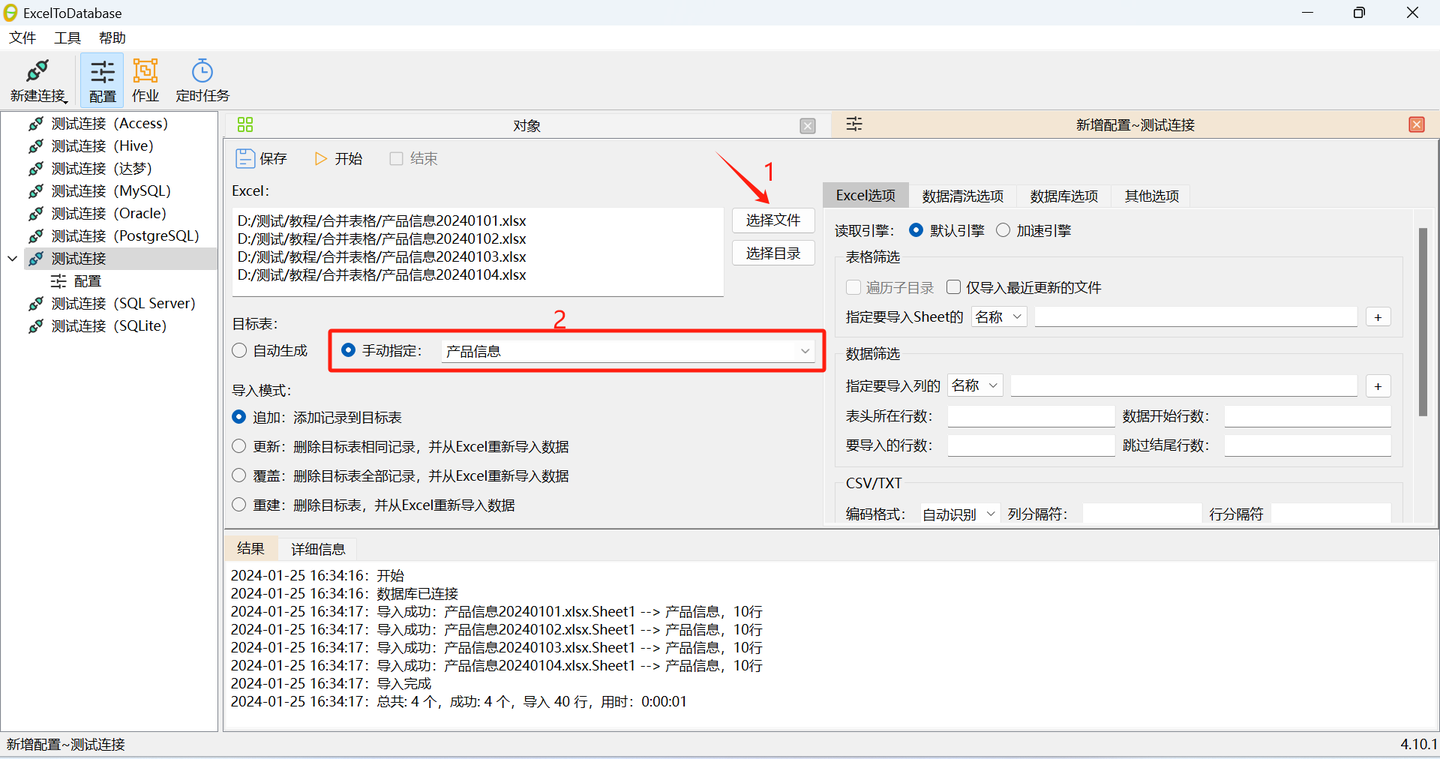 [backcolor=rgba(0, 0, 0, 0.1)]
[backcolor=rgba(0, 0, 0, 0.1)] [backcolor=rgba(0, 0, 0, 0.1)]
[backcolor=rgba(0, 0, 0, 0.1)]
在这里插入图片描述
稍等片刻,就可以到数据库中查看合并后的数据了
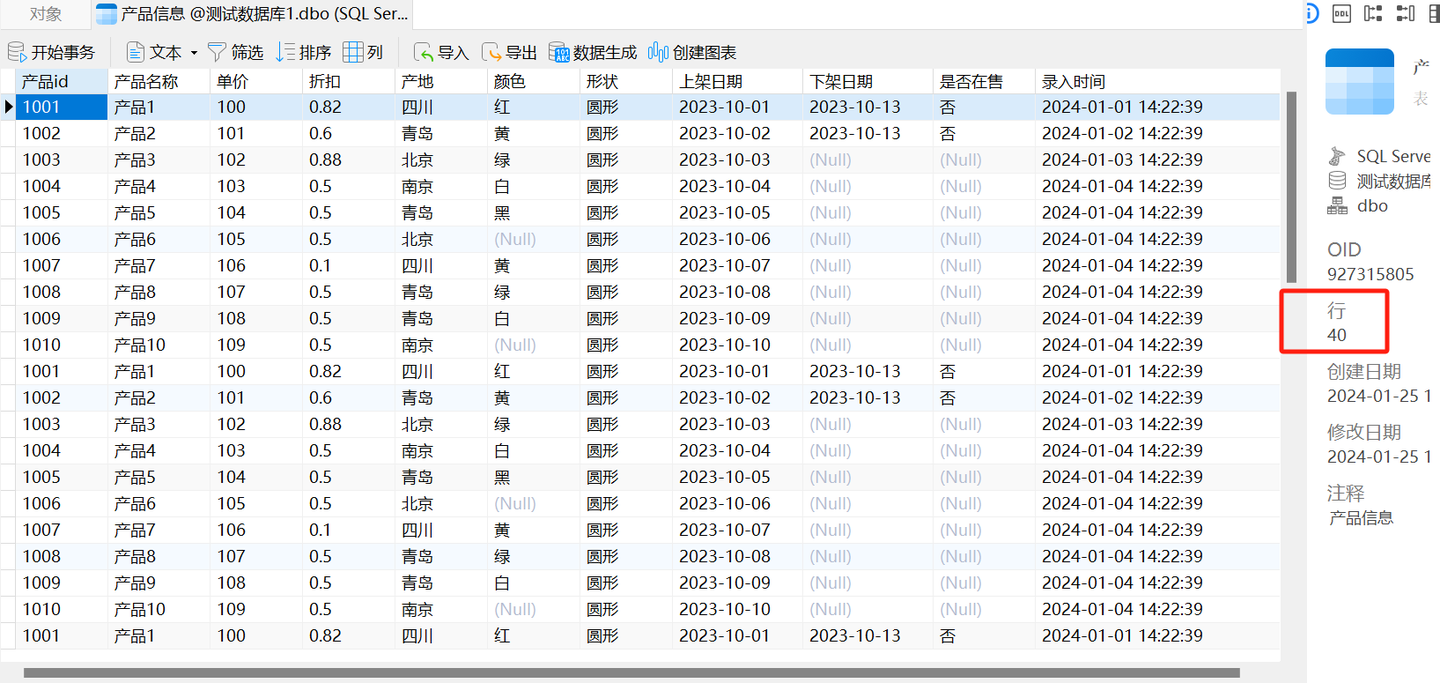 [backcolor=rgba(0, 0, 0, 0.1)]
[backcolor=rgba(0, 0, 0, 0.1)] [backcolor=rgba(0, 0, 0, 0.1)]
[backcolor=rgba(0, 0, 0, 0.1)]
在这里插入图片描述
这里数据虽然合并了,但是如果想要区分出每行数据来源于哪个文件,该怎么做呢? 导入模式选择覆盖,再切换到数据库选项界面,填写将excel文件名存到字段
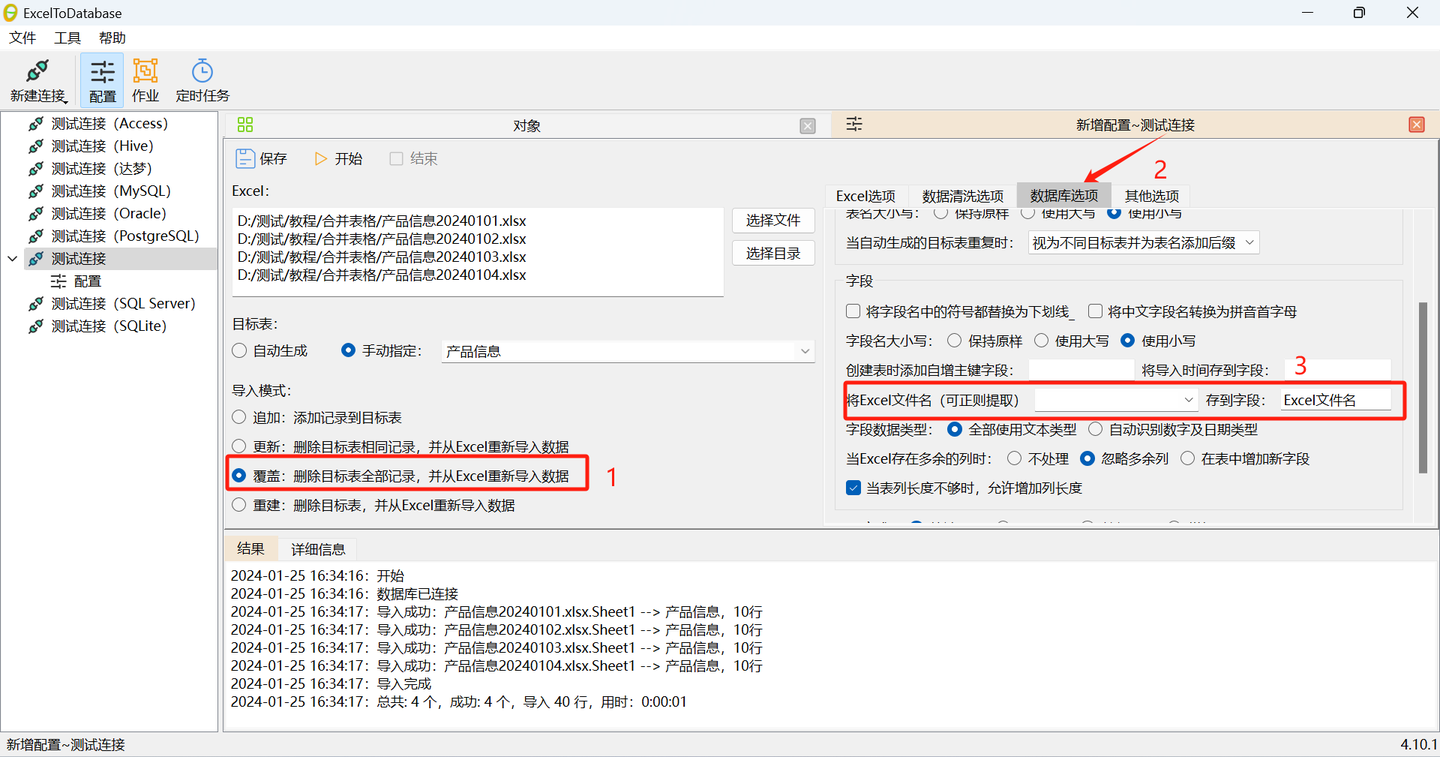 [backcolor=rgba(0, 0, 0, 0.1)]
[backcolor=rgba(0, 0, 0, 0.1)] [backcolor=rgba(0, 0, 0, 0.1)]
[backcolor=rgba(0, 0, 0, 0.1)]
在这里插入图片描述
重新导入数据后,可以看到表里新增了一个字段
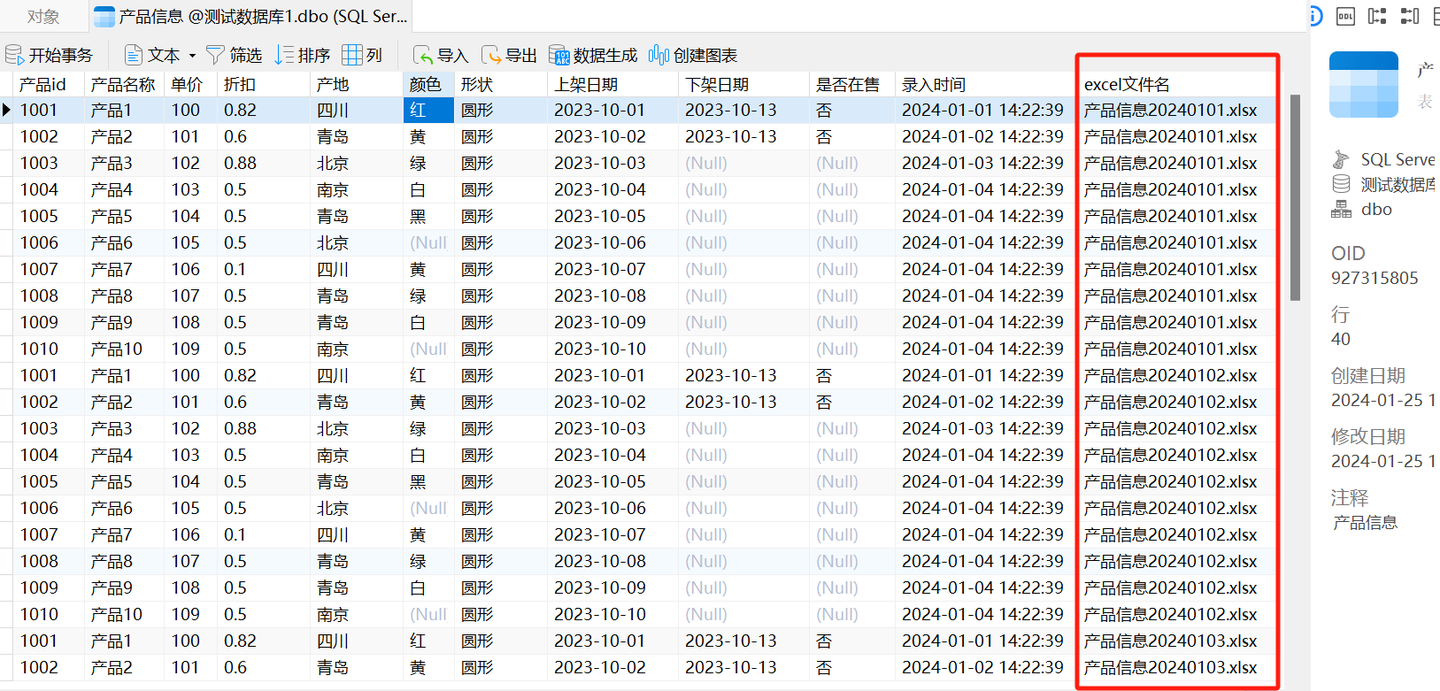 [backcolor=rgba(0, 0, 0, 0.1)]
[backcolor=rgba(0, 0, 0, 0.1)] [backcolor=rgba(0, 0, 0, 0.1)]
[backcolor=rgba(0, 0, 0, 0.1)]
在这里插入图片描述
这里是将excel文件全名加到了每行数据的后面,如果说只想存文件名里面的日期,又该如何处理? 导入模式选择重建,将excel文件名(可正则提取)存到列,选择日期(YYYYMMDD),字段名称填写日期即可,如果想要提取其他字符,可以自行书写正则表达式来提取
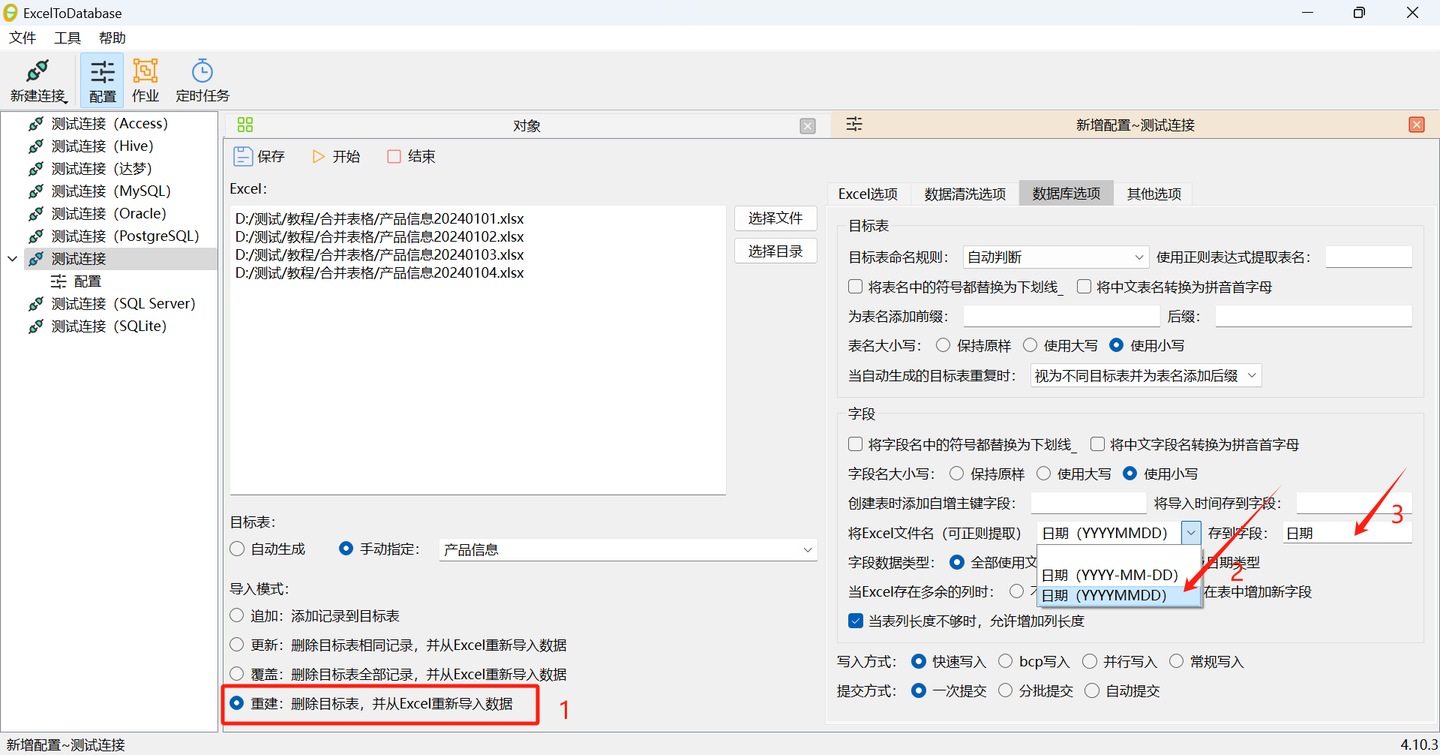 [backcolor=rgba(0, 0, 0, 0.1)]
[backcolor=rgba(0, 0, 0, 0.1)] [backcolor=rgba(0, 0, 0, 0.1)]
[backcolor=rgba(0, 0, 0, 0.1)]
在这里插入图片描述
再次查看数据
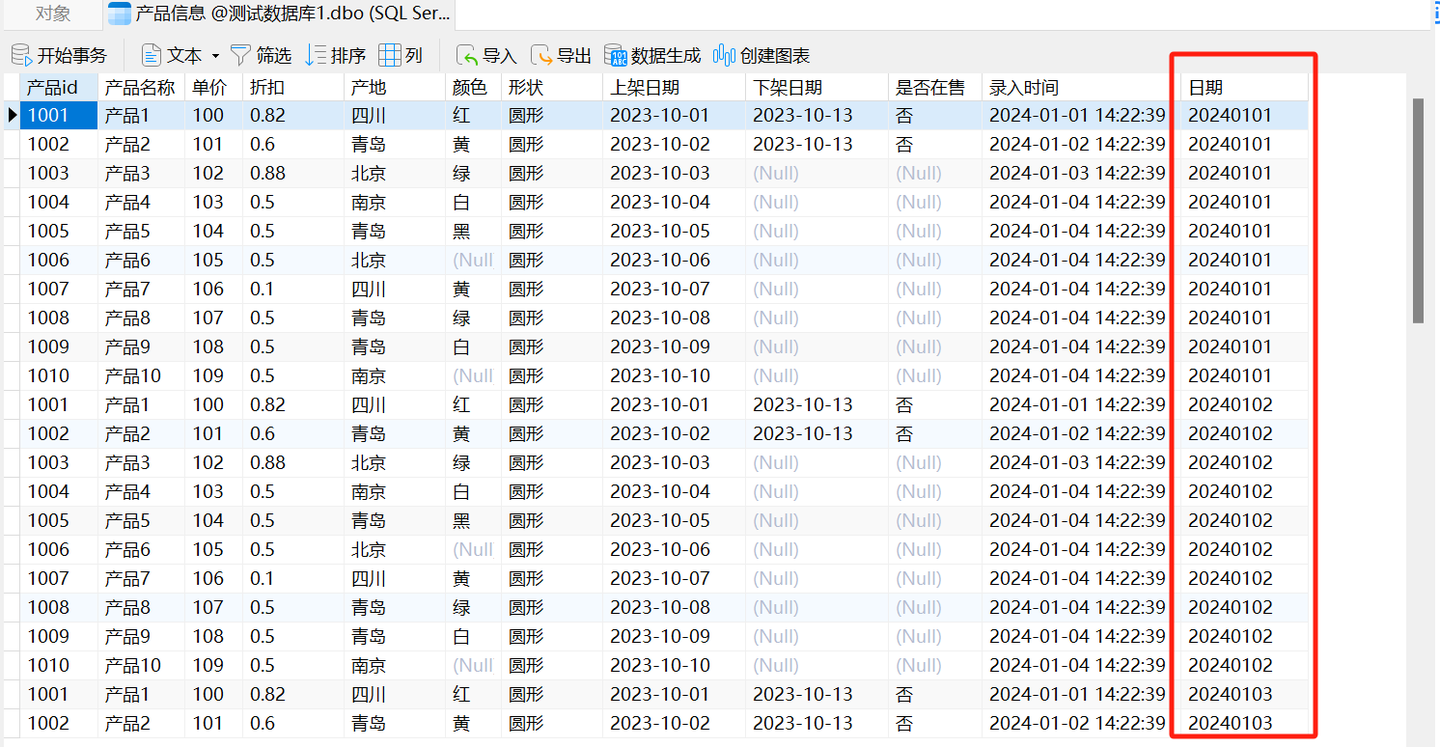 [backcolor=rgba(0, 0, 0, 0.1)]
[backcolor=rgba(0, 0, 0, 0.1)] [backcolor=rgba(0, 0, 0, 0.1)]
[backcolor=rgba(0, 0, 0, 0.1)]
在这里插入图片描述
导出 最后如果想要在一个excel里面使用这些数据,只需要将这张表导出excel文件即可。 导出可以用数据库编辑器的导出功能 或者 使用工具也可以导出。 在工具的其他选项界面,输入一条简单的查询语句,并指定导出的文件即可。 注意查询语句因数据库不同而不同,这里是sql server语法
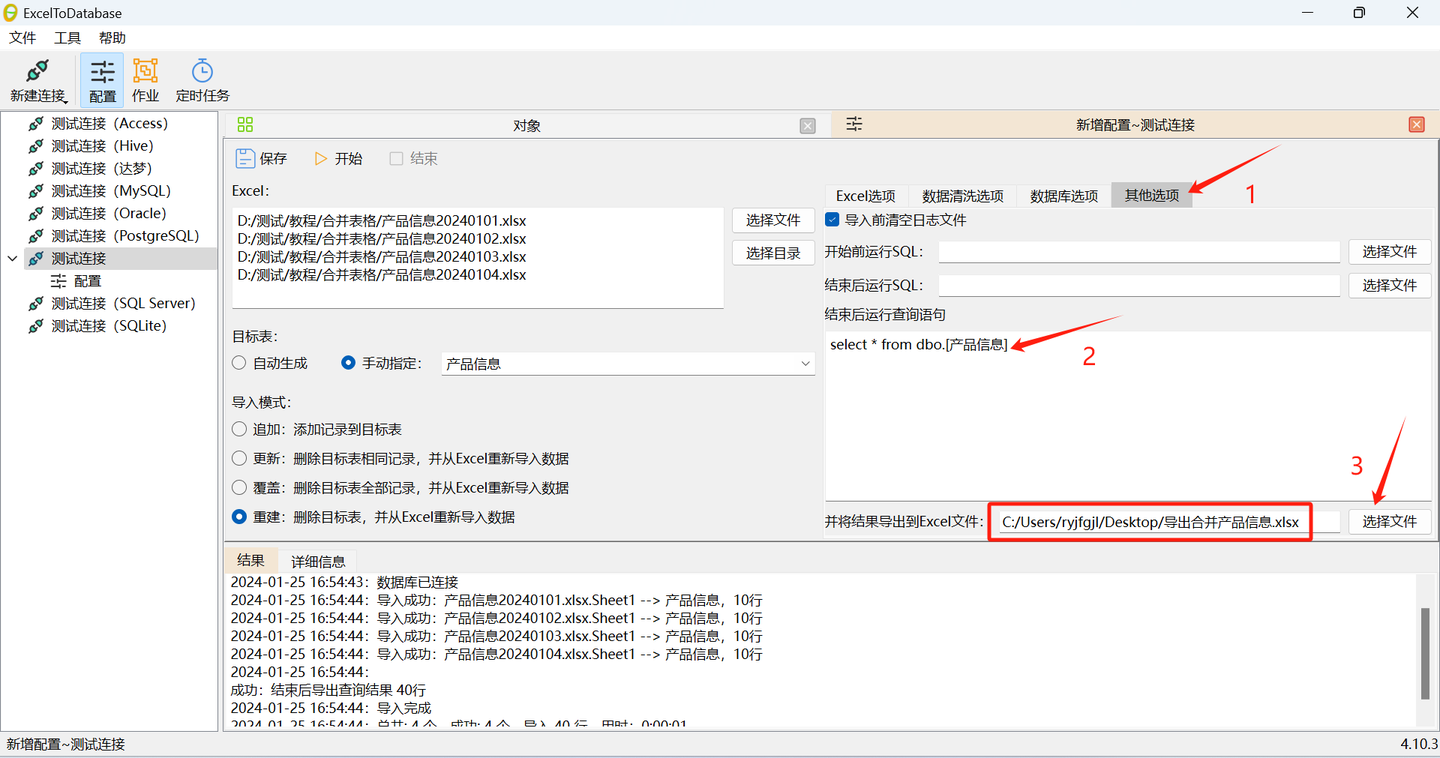 [backcolor=rgba(0, 0, 0, 0.1)]
[backcolor=rgba(0, 0, 0, 0.1)] [backcolor=rgba(0, 0, 0, 0.1)]
[backcolor=rgba(0, 0, 0, 0.1)]
在这里插入图片描述
ExcelToDatabase介绍及下载
ExcelToDatabase-批量导入Excel文件到MySQL/Oracle/SQL Server/PostgreSQL/Access/Hive/SQLite/达梦数据库的自动化工具
|
|
 沪公网安备 31011702000001号 沪ICP备11019229号-2
沪公网安备 31011702000001号 沪ICP备11019229号-2